xp系统重装如何操作
- 分类:教程 回答于: 2022年12月06日 10:45:00
很多小伙伴喜欢使用xp系统,因为它有很好的兼容性。有小伙伴的xp系统使用久了出现运行缓、慢卡顿等等各种问题,咨询小编xp系统怎么重装,下面小编就来演示下xp系统重装教程吧。
工具/原料:
系统版本:win xp 专业版
品牌型号:宏碁掠夺者战斧500
软件版本:装机吧一键重装系统软件 v3.1+小白三步装机版1.0
方法/步骤:
方法一:装机吧一键重装系统软件一键安装xp
1、下载安装好装机吧一键重装系统软件,双击打开软件,选择xp系统,点击下一步。
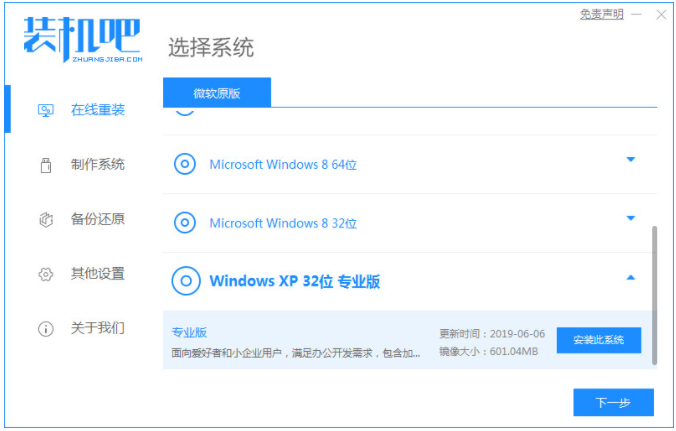
2、选择我们需要安装的xp系统进行下载安装。

3、请大家耐心等待系统镜像下载完成。
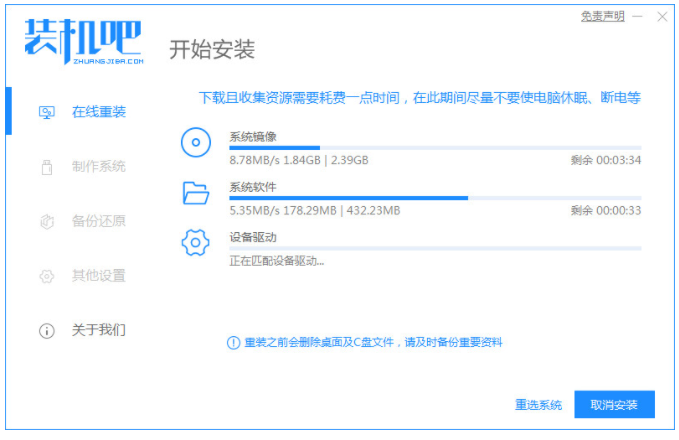
4、下载好了之后进行环境部署的操作,好了之后选择重启。
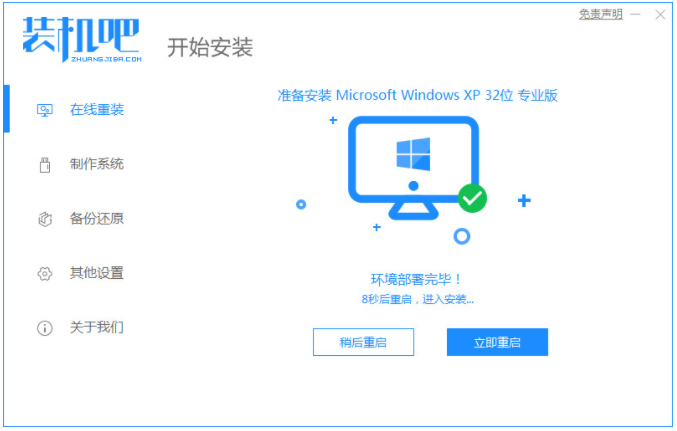
5、选择第二个按回车键进入电脑的pe安装系统界面。
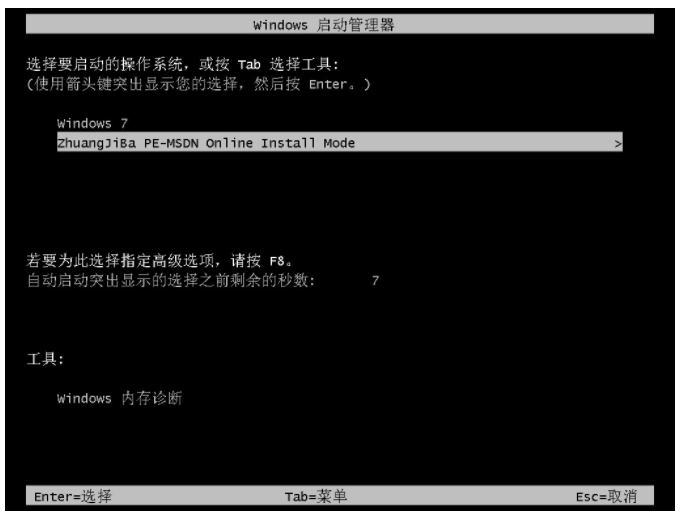
6、在电脑的pe界面中鼠标双击打开装机吧工具,进行系统的安装。
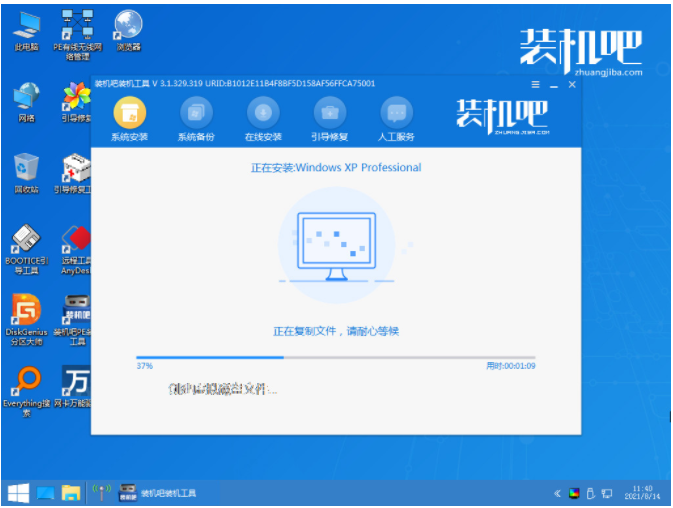
7、点击立即重启。重启之后xxp系统重装就成功了。
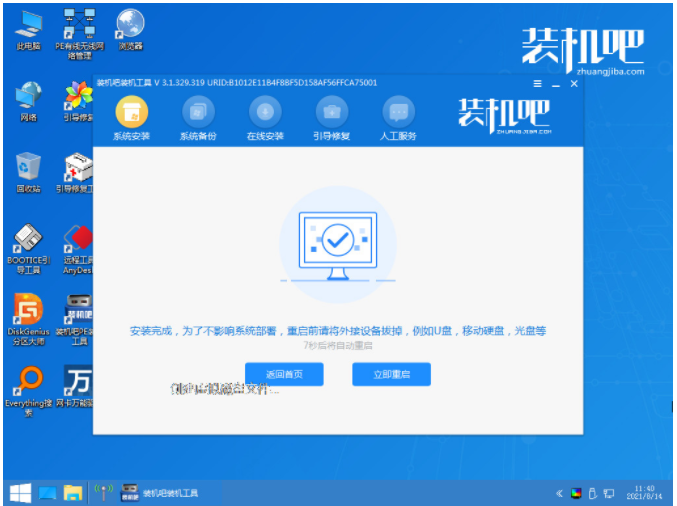
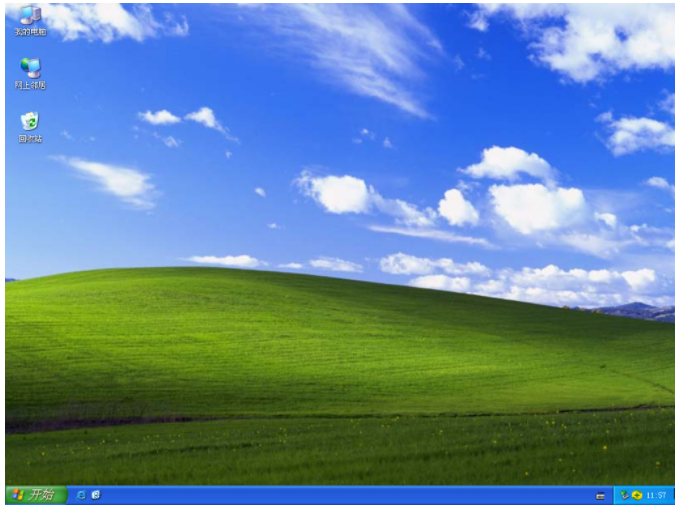
方法二:小白三步装机版软件一键安装xp
1、在电脑上下载安装”小白三步装机版“软件并点击打开,选择我们需要安装的xp系统,点击”立即重装'。

2、正在下载系统镜像文件以及驱动程序等等,请大家耐心等待。

3、当电脑系统下载完成之后,将会提示我们“立即重启”电脑,点击“立即重启”即可。
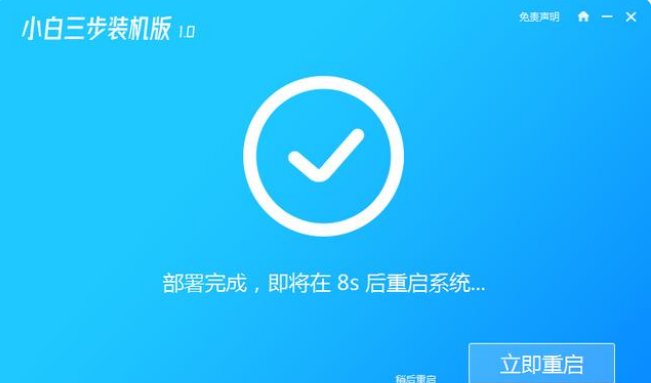
4、电脑重启的时候进入到启动的界面,选择第二个选项按回车键进入到“xiaobai PE"系统其中。
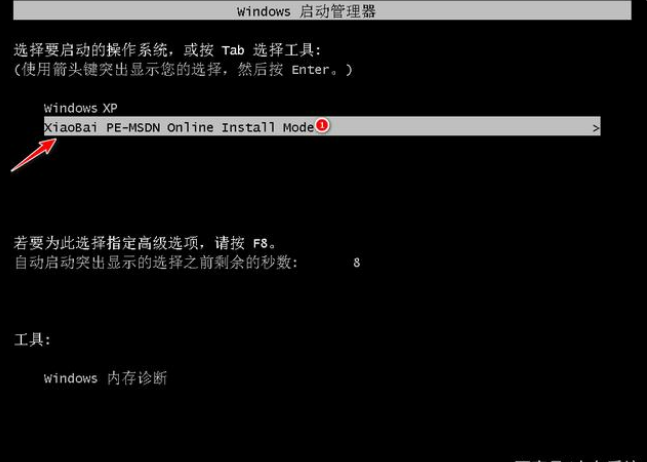
5、电脑进入到pe系统界面之后,双击打开桌面上小白装机工具,将会开始自动检测系统镜像文件进行安装。
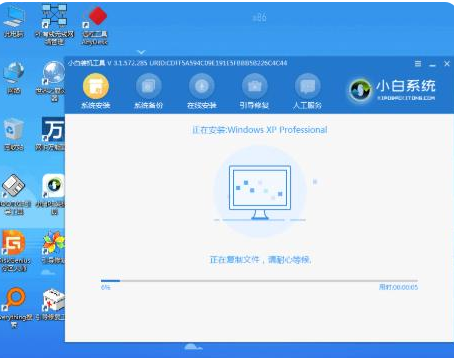
6、系统安装完成之后,接着选择界面当中的”立即重启“按钮,进行重启电脑的相关操作。
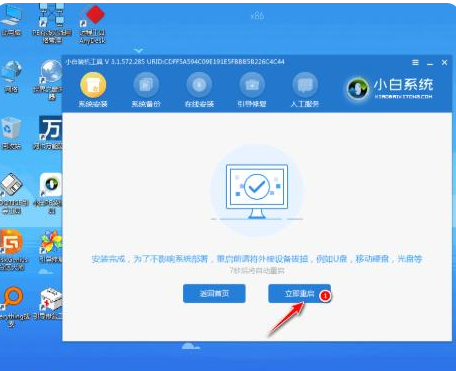
7、电脑重启之后进入到新的系统页面就说明xp系统重装完成啦。

总结:
方法一:装机吧一键重装系统软件一键安装xp
1、U盘制作启动盘;
2、安装系统至电脑。
方法二:小白三步装机版软件一键安装xp
1、打开小白三步装机版,选择系统进行立即重装;
2、环境部署完成,选择重启电脑;
3、进入pe系统安装,最后重启电脑即可正常使用。
 有用
26
有用
26


 小白系统
小白系统


 1000
1000 1000
1000 1000
1000 1000
1000 1000
1000 1000
1000 1000
1000 1000
1000 1000
1000 1000
1000猜您喜欢
- 深度win7还是雨林木风win7系统好..2016/11/12
- 联想ideapad 14s电脑如何重装系统..2023/03/23
- 超级详细的电脑系统安装视频教程..2021/01/06
- 电脑怎么重装系统出现乱码了..2021/06/28
- 小白一建重装系统有什么危害的相关问..2022/11/13
- 重装系统出现windows未能启动怎么办..2022/08/23
相关推荐
- 重装系统f几进入2023/01/12
- 性价比高的游戏本排行榜2021推荐..2021/11/24
- 根号怎么打出来在电脑上2022/05/20
- lenovou盘重装系统具体步骤2021/10/06
- 苹果双系统切换按哪个按键-小白系统教..2021/12/20
- 万能网卡驱动,小编教你怎么万能网卡驱..2017/12/23

















